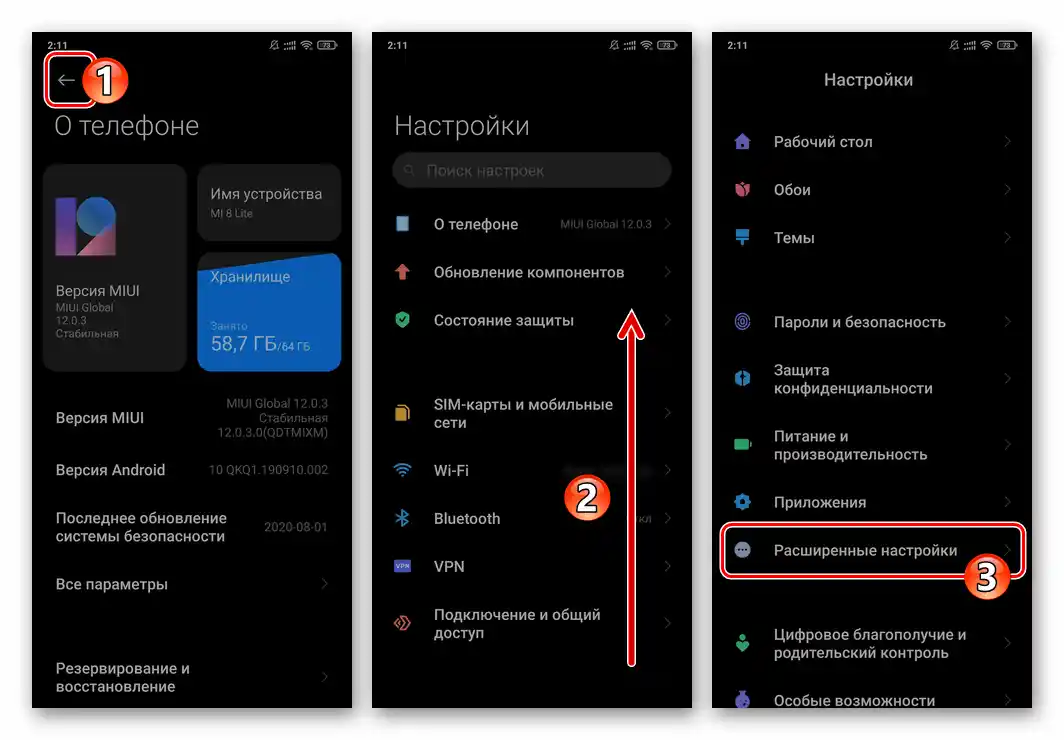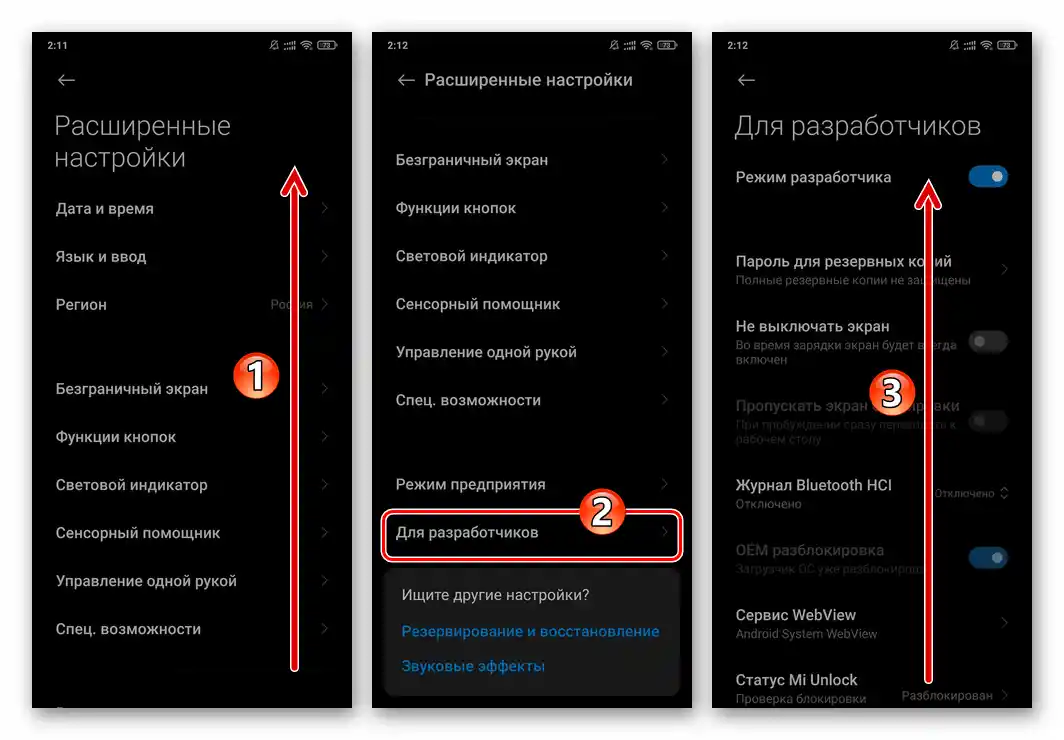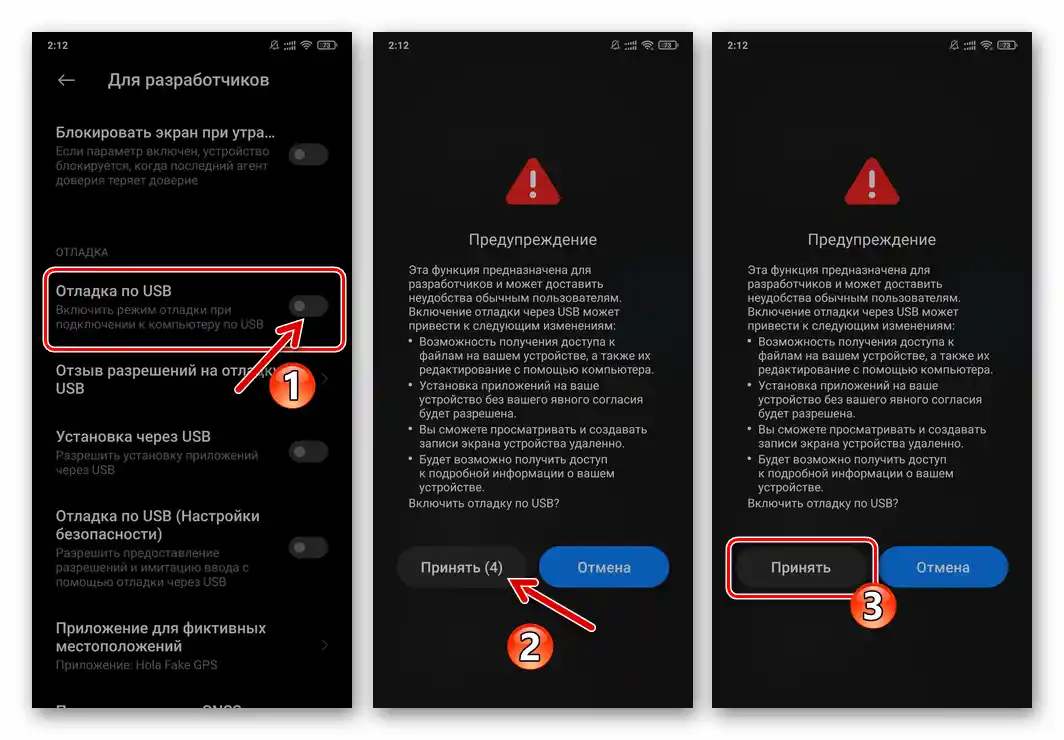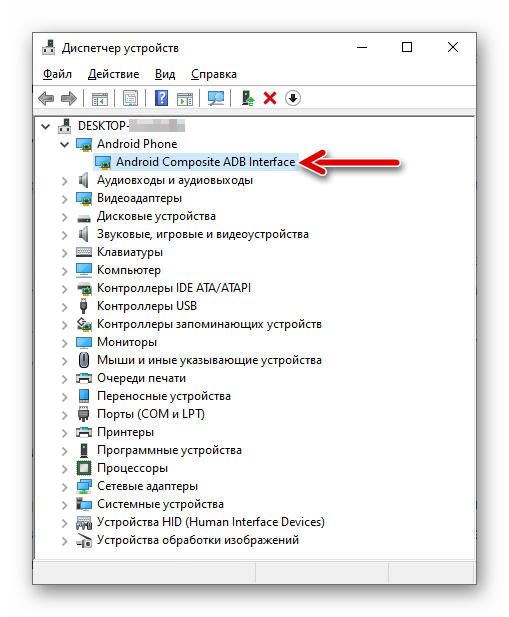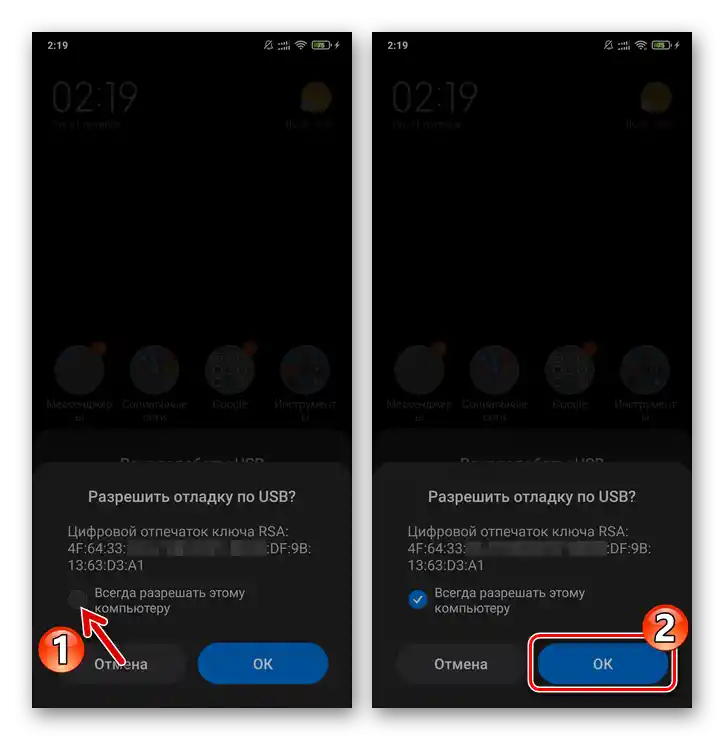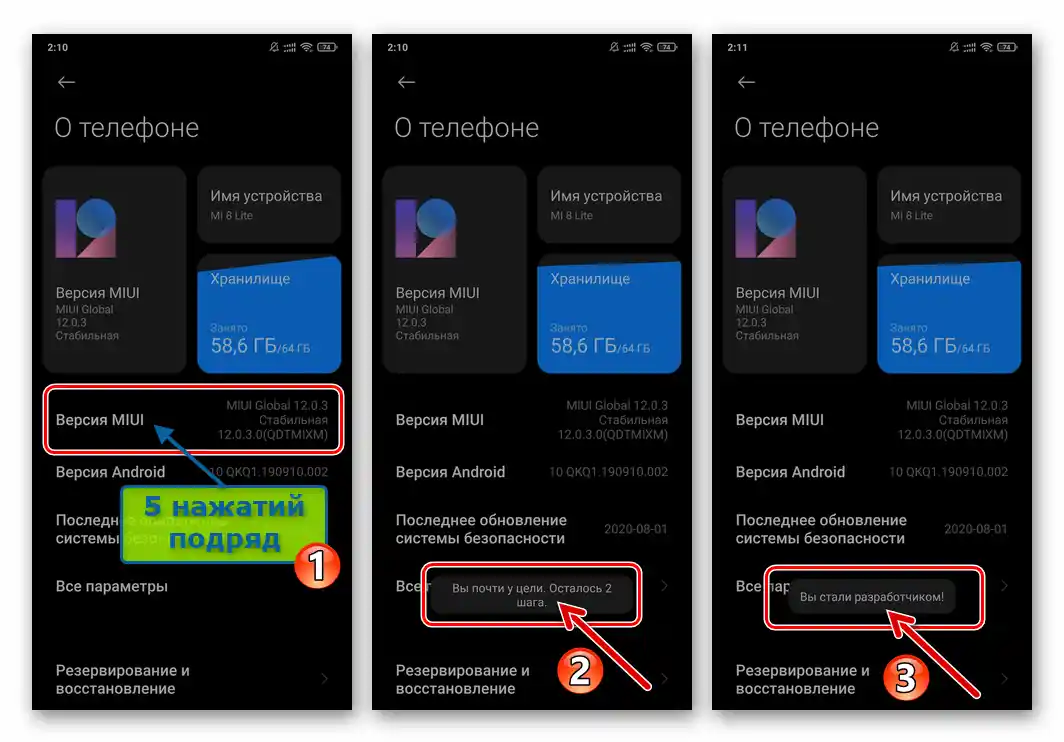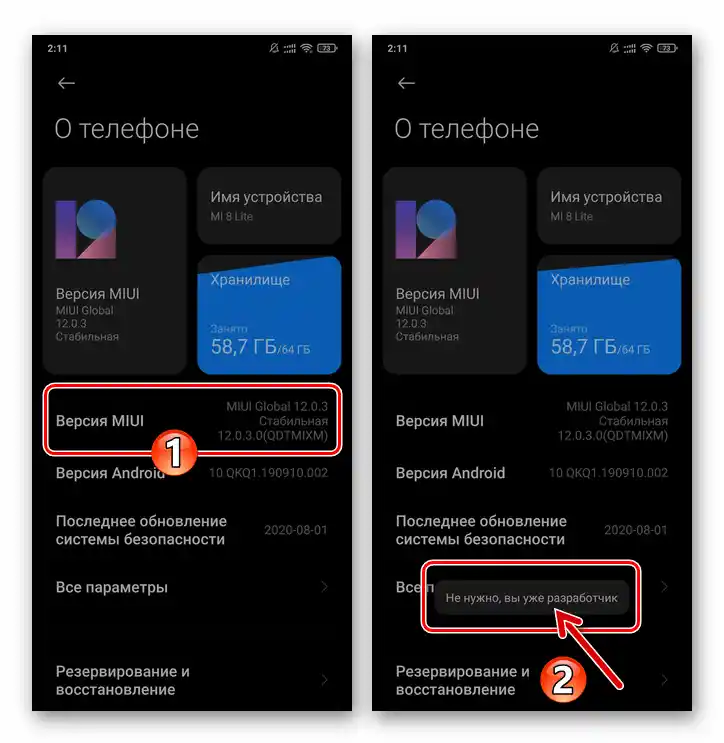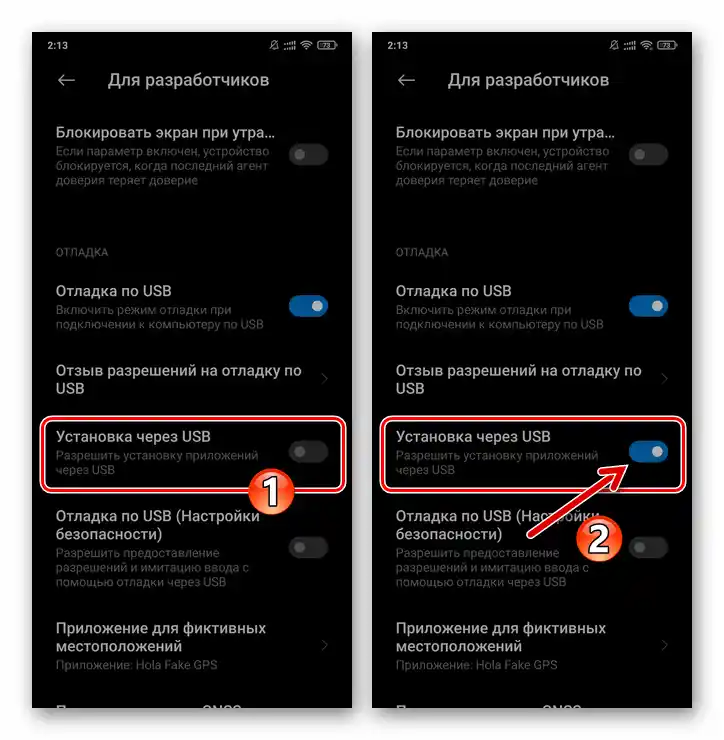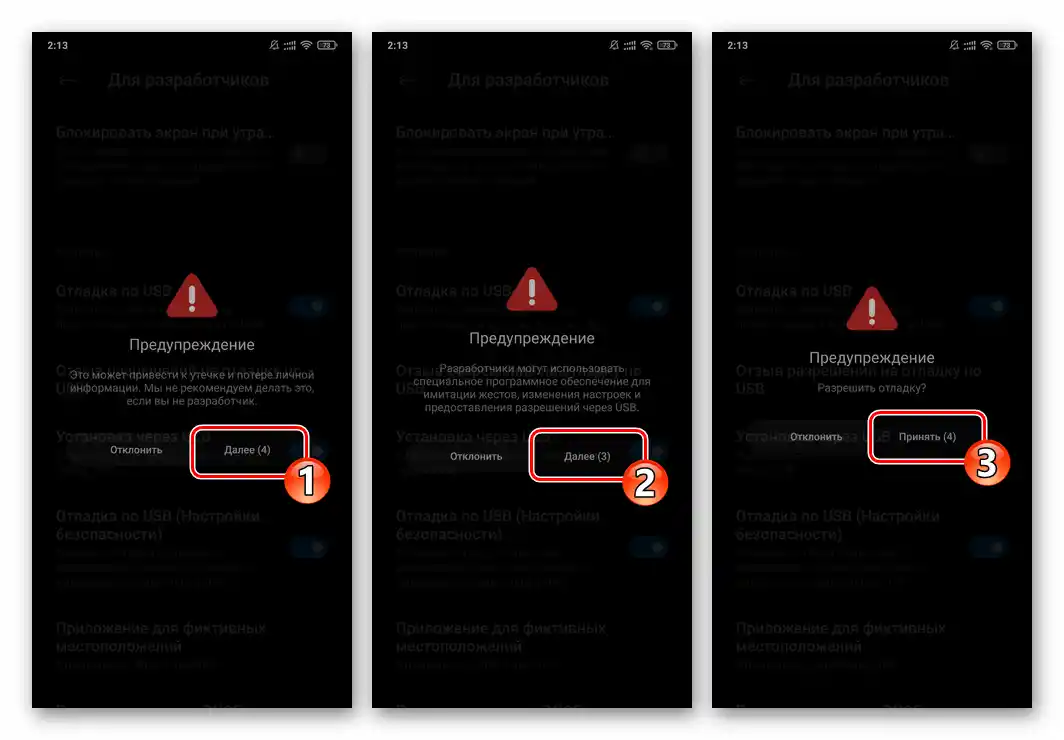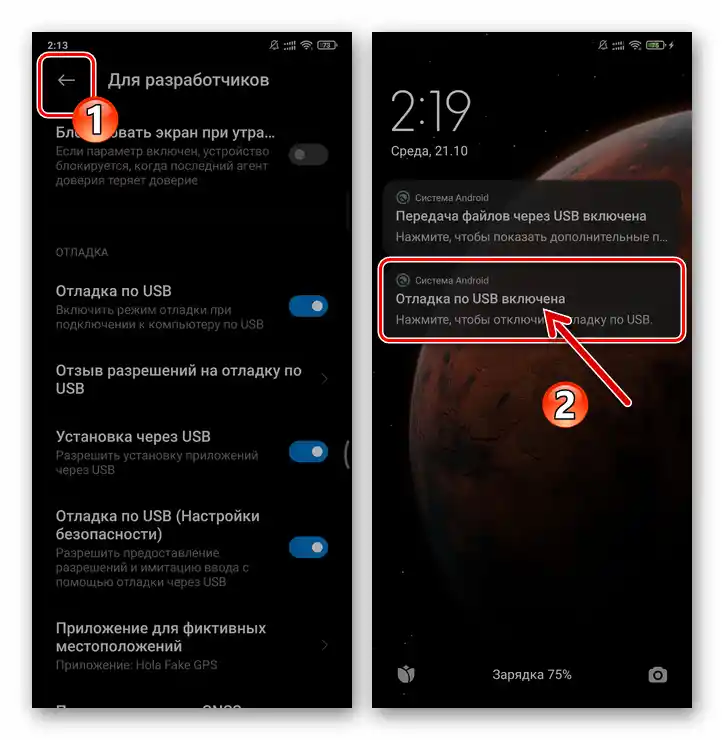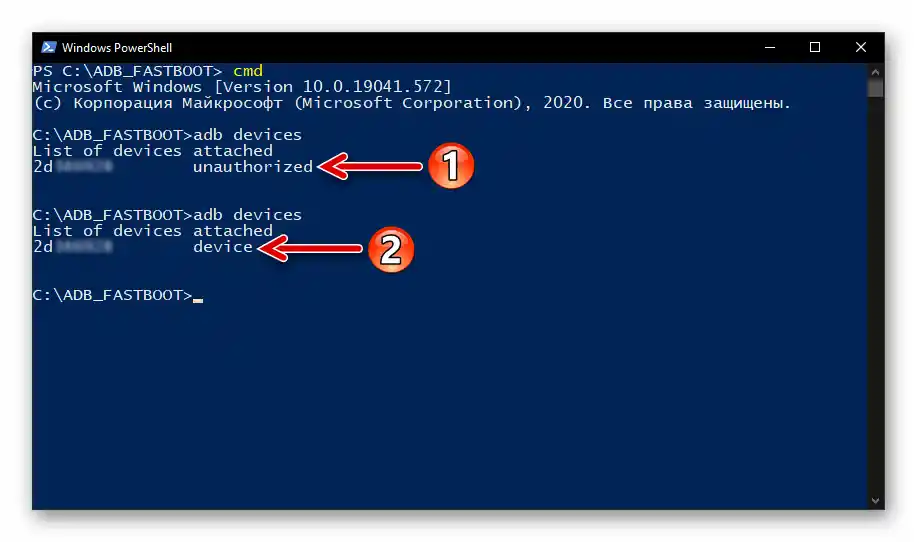W zasadzie można powiedzieć, że włączenie trybu debugowania przez USB na urządzeniach mobilnych Xiaomi jest możliwe według uniwersalnego algorytmu dla wszystkich urządzeń z systemem Android, który został już opisany na naszej stronie.
Zobacz także: Aktywacja debugowania przez USB na urządzeniach z Androidem
W następnej instrukcji omówimy rozwiązanie przedstawionego w tytule artykułu zadania, uwzględniając szczegóły interfejsu i funkcjonowania systemu operacyjnego MIUI, który zarządza większością smartfonów Xiaomi (w przykładzie – wersja 12).
- Pierwszym krokiem w kierunku uzyskania dostępu do omawianej opcji jest aktywacja wyświetlania sekcji "Dla deweloperów" w "Rozszerzonych ustawieniach" systemu MIUI – to właśnie w tym zestawie parametrów znajduje się "Debugowanie przez USB":
- Otwórz "Ustawienia" smartfona, dotknij pierwszego elementu w otwartym zestawieniu – "O telefonie".
- Szybkimi, nieprzerwanymi stuknięciami (5 razy z rzędu) w wyświetlającą nazwę i wartość parametru "Wersja MIUI" w obszarze na wyświetlonym ekranie, doprowadź do pojawienia się na krótko na dole ekranu powiadomienia "Zostałeś deweloperem!".
- Jeśli chcesz, sprawdź skuteczność powyższej manipulacji, wykonując ją jeszcze raz – w rezultacie otrzymasz komunikat "Nie trzeba, już jesteś deweloperem".
![Ustawienia MIUI Xiaomi - sekcja O telefonie]()
![Aktywacja wyświetlania sekcji Dla deweloperów w Ustawieniach systemu operacyjnego Xiaomi MIUI]()
![Wyświetlanie sekcji Dla programistów w ustawieniach systemu operacyjnego MIUI Xiaomi jest aktywowane]()
- Wróć do głównego zestawienia "Ustawień" systemu, przewiń je i przejdź do "Rozszerzonych ustawień".
- Na otwartym ekranie wybierz "Dla deweloperów". Przewiń wyświetlony zestaw opcji do kategorii "DEBUGGING".
- Stuknij w przełącznik znajdujący się po prawej stronie w obszarze "Debugowanie przez USB".Następnie poczekaj 5 sekund i potwierdź swoje zamiary, dotykając przycisku "Akceptuj" pod wyświetloną na ekranie informacją.
- Aby uzyskać pełny dostęp do realizowanych przez, w zasadzie, tworzony przez Ciebie most między systemowym oprogramowaniem smartfona Xiaomi a specjalistycznym oprogramowaniem Windows, dodatkowo aktywuj dwie opcje:
- "Instalacja przez USB".
- "Debugowanie przez USB (Ustawienia zabezpieczeń)".
![Opcja debugowania USB w Xiaomi MIUI (Ustawienia zabezpieczeń)]()
Tutaj będzie trzeba potwierdzić trzy zapytania systemu.
![Aktywacja opcji instalacji przez USB w Xiaomi MIUI]()
![Aktywacja opcji Debugowanie przez USB w MIUI Xiaomi (Ustawienia zabezpieczeń)]()
- Wyjdź z "Ustawień" MIUI, połącz smartfon z komputerem lub laptopem kablem USB.
![Xiaomi MIUI Debugging przez USB zostało pomyślnie włączone]()
Pod warunkiem, że w Windows zainstalowane są sterowniki ADB, można upewnić się o skuteczności połączenia przez "Menedżer urządzeń" systemu desktopowego – w jego sekcji "Android Phone" powinien być widoczny punkt "Android Composite ADB Interface".
Czytaj także:
Uruchamianie Menedżera urządzeń w Windows
Instalacja sterowników do flashowania urządzeń Android - Podczas łączenia urządzenia mobilnego z PC przez Android Debug Bridge lub inne, wymagające do wykonania swoich funkcji aktywowanej na smartfonie "Debugowania przez USB" oprogramowanie Windows,
![Sparowanie smartfona Xiaomi MIUI z komputerem przez Android Debug Bridge]()
będzie trzeba potwierdzić zapytanie z MIUI. Aby uniknąć konieczności udzielania dostępu za każdym razem przy organizacji połączenia, zanim dotkniesz "OK" pod zapytaniem, zaznacz pole wyboru "Zawsze zezwalaj temu komputerowi".